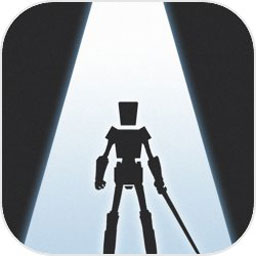u盘损坏无法读取怎么恢复数据文件(解决u盘损坏导致数据丢失的有效方法)
u盘作为一种便携式存储设备,在日常生活中被广泛使用。然而,u盘也有可能因为各种原因而损坏,导致数据无法读取。面对这种情况,我们该如何有效地恢复数据文件呢?以下将介绍几种实用的方法。
一、重新连接u盘
有时候,u盘文件损坏可能是由于连接问题导致的。因此,在尝试其他恢复方法之前,我们可以先尝试重新连接u盘,并检查文件是否能够正常访问。
1. 安全弹出u盘,确保u盘与电脑断开连接。
2. 等待几秒钟后,再次插入u盘。
3. 打开“我的电脑”或“此电脑”,查看u盘是否能够正常显示。如果u盘能够正常显示,尝试打开损坏的文件,看是否能够正常访问。
二、使用windows自带的工具修复文件系统
如果u盘能够被识别,但文件无法访问或损坏,可以尝试使用windows系统自带的工具进行修复。
1. 打开“此电脑”,找到损坏的u盘图标,右键点击u盘图标,选择“属性”。
2. 在弹出的窗口中,选择“工具”选项卡,然后点击“检查”按钮。如果系统检测到u盘的文件系统存在问题,windows会自动修复。
3. 如果“检查”功能未能修复问题,可以尝试使用命令提示符进行更深层次的修复。按下win+r键,打开运行窗口,输入cmd,然后按下回车键。在命令行窗口中输入chkdsk x:/f(x代表u盘的盘符),按下回车键。系统会自动扫描并修复文件系统错误。
三、使用数据恢复软件
如果以上方法均无法恢复数据,可以考虑使用专业的数据恢复软件。市面上有很多优秀的数据恢复软件,如易我数据恢复、嗨格式数据恢复大师、recuva、r-studio、panda data recovery等。以下是使用易我数据恢复软件的步骤:
1. 连接u盘和计算机,打开易我数据恢复软件。
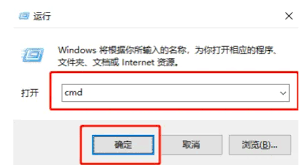
2. 在软件首页外置盘下找到u盘,点击“扫描”开始查找丢失的数据。
3. 扫描并预览找到的数据。易我数据恢复软件通过快速+深度扫描方式,找到u盘上丢失的数据。在扫描过程中或扫描完成后,可以“预览”找到的数据。
4. 勾选u盘上需要恢复的数据,执行“恢复”操作,等待数据恢复完成,将数据保存在u盘之外的安全设备上。
四、从备份文件中恢复数据
如果你有定期备份u盘数据的习惯,那么从备份中恢复数据将是最简单的方法。只需找到最近的u盘数据备份文件,将其复制到一个新的文件夹中,然后查看文件是否完整可用。

五、联系专业数据恢复机构
如果以上方法都无法恢复数据,可以考虑联系专业数据恢复机构进行恢复。可以在网上搜索或询问专业人士推荐的数据恢复服务,联系数据恢复公司,了解服务详情和费用。
六、使用文件修复工具
许多文件修复工具可以修复损坏文件。这些工具能够检测并修复文件中的错误,使其重新变得可用。可以尝试借助市面上的u盘修复工具来修复损坏的文件。
七、尝试在其他设备上打开文件
有时文件并非真正损坏,只是与当前设备或软件不兼容。可以尝试将u盘插入另一台电脑或设备,并尝试使用不同的软件来打开文件。

结语
u盘数据损坏无法读取时,不要过于焦虑。通过重新连接u盘、使用windows自带的工具修复文件系统、使用数据恢复软件、从备份文件中恢复数据、联系专业数据恢复机构、使用文件修复工具以及尝试在其他设备上打开文件等方法,通常可以恢复大部分丢失的数据。但无论采用哪种方法,请务必确保操作安全,避免进一步损坏文件或u盘。同时,也建议养成良好的数据备份习惯,以防数据丢失。